Comment modifier la page de contact dans WordPress
Publié: 2023-01-23Vous souhaitez modifier et personnaliser votre page de contact WordPress ? La modification de votre page de contact est une autre façon de personnaliser une page Web afin de mieux refléter le contenu de votre site Web.
Souvent, votre site WordPress aura déjà une page de contact incluse, mais la page nécessite généralement un travail d'édition pour répondre à vos besoins.
Mais avec WPForms, la modification de votre page de contact est simple. Et nous vous montrerons comment faire !
Créez votre formulaire de contact maintenant
Pourquoi devrais-je modifier une page de contact existante dans WordPress ?
Si vous utilisez un thème WordPress sur votre site Web, vous avez probablement déjà une page de contact prédéfinie. De nombreuses options de thème incluent du contenu de démonstration qui est importé sur votre site, de sorte que votre site Web ressemble étroitement à la démonstration de thème.
Ainsi, des pages, des publications et d'autres exemples de contenu peuvent apparaître dans votre tableau de bord WordPress après l'activation de votre thème. Vous pouvez cependant décider de modifier et de modifier ce contenu pour mieux compléter votre site Web.
Mais qu'en est-il de la page de contact ? Il y a probablement une sorte de formulaire sur la page, ce qui est important pour permettre aux visiteurs de votre site Web de vous contacter.
Heureusement, il est incroyablement facile de modifier votre page de contact à votre guise, tout en utilisant un formulaire sécurisé et fiable pour collecter des informations sur cette page.
Dans cet article, nous vous montrerons quoi faire à propos de la page de contact prédéfinie fournie avec votre thème et comment créer la page de contact que vous voulez vraiment.
Comment modifier la page de contact dans WordPress
Suivez ces étapes simples pour modifier votre propre page de contact dans WordPress.
Dans cet article
- 1. Supprimer les formulaires de la page de contact actuelle
- 2. Installez WPForms
- 3. Sélectionnez un modèle de formulaire de contact
- 4. Personnalisez votre formulaire de contact
- 5. Intégrez votre formulaire dans votre page de contact existante
1. Supprimer les formulaires de la page de contact actuelle
Comme nous l'avons mentionné, vous avez peut-être déjà une page de contact enregistrée dans votre tableau de bord WordPress.
Allez-y, accédez à vos pages et sélectionnez la page de contact actuellement utilisée sur votre site pour la modifier.
Ensuite, vous devrez supprimer tous les formulaires qui s'y trouvent déjà.
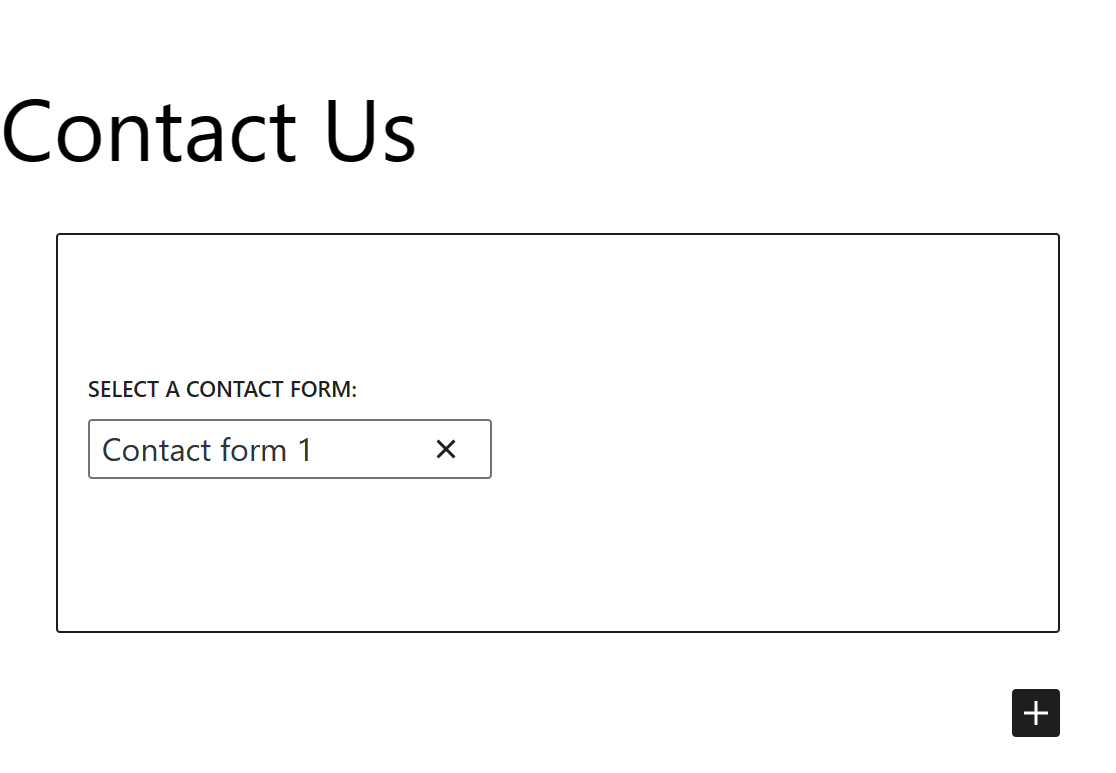
Supprimez simplement ce formulaire de la page.
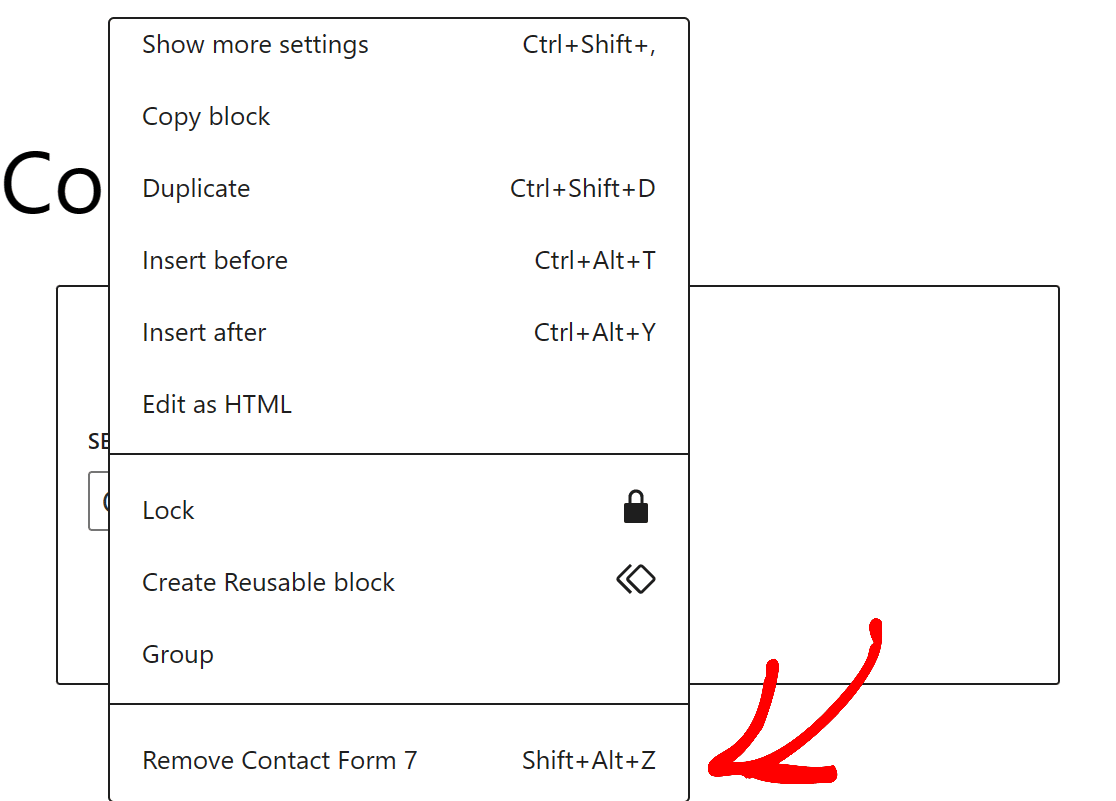
Vous travaillez maintenant avec une table rase et pouvez ajouter un formulaire personnalisable à votre page de contact.
Assurez-vous de sauvegarder votre page de contact pour l'utiliser plus tard.
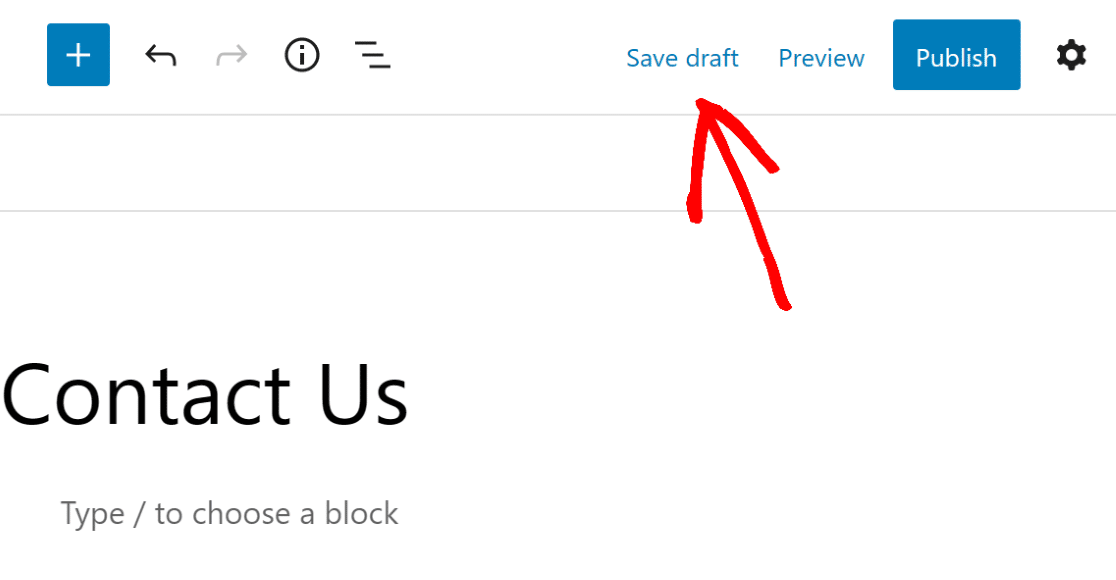
2. Installez WPForms
Ensuite, vous aurez besoin d'un nouveau formulaire à placer sur votre page de contact déjà existante.
Puisque vous voulez un formulaire hautement personnalisable et qui peut être modifié pour se coordonner avec votre site Web, vous devez en obtenir un auprès de WPForms.
WPForms est un plug-in de création de formulaires par glisser-déposer facile à utiliser et facilitera la modification de votre page de contact.
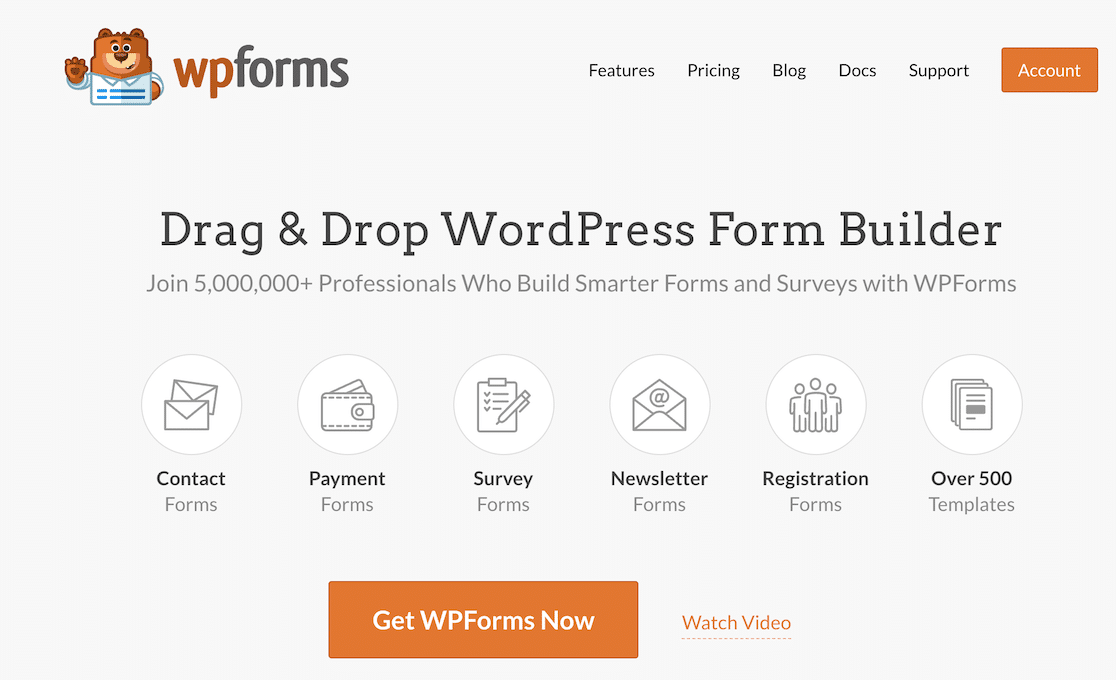
Alors, d'abord, installez et activez le plugin WPForms.
Vous pouvez télécharger le plugin à partir de notre site Web ici à WPForms, ou vous pouvez l'ajouter en tant que plugin à partir de votre tableau de bord WordPress.
Pour obtenir de l'aide supplémentaire sur l'installation des plugins WordPress, voici un guide étape par étape pour les débutants.
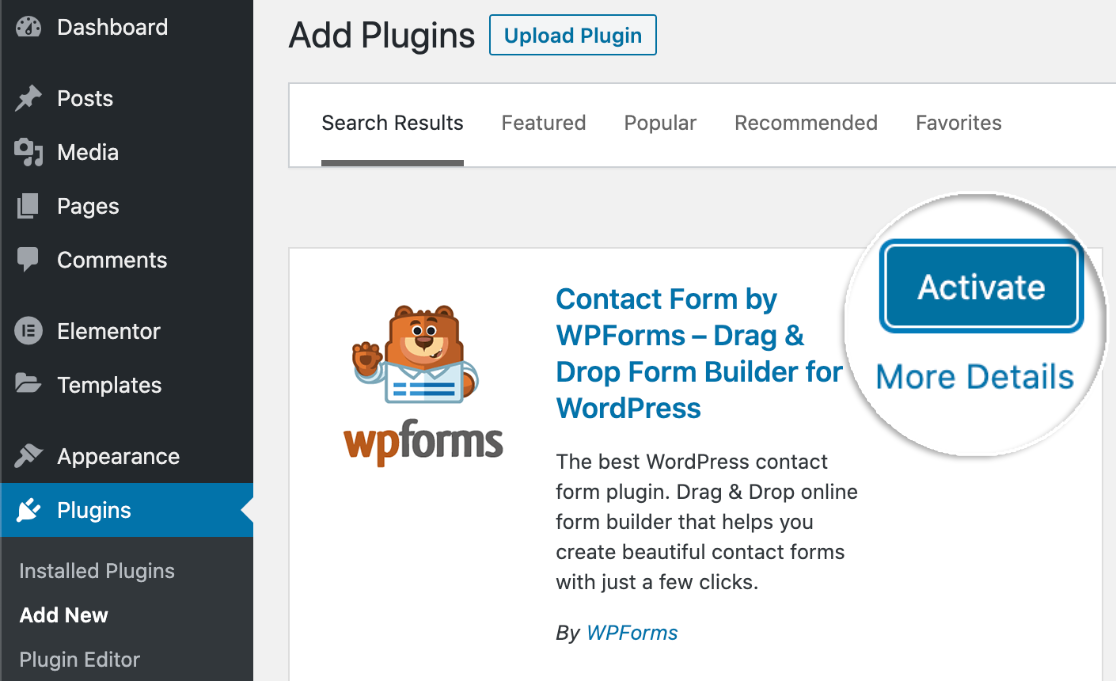
Gardez à l'esprit que l'obtention du plugin à partir de votre tableau de bord WordPress vous permettra de démarrer avec WPForms Lite. Cette version du plugin est idéale pour créer des formulaires de contact, mais si vous souhaitez accéder à plus de fonctionnalités, vous devrez effectuer une mise à niveau.
Nous vous suggérons d'acheter WPForms Pro afin que vous puissiez obtenir toutes les fonctionnalités et tous les addons que vous souhaitez. Pour en savoir plus sur les types d'addons proposés par WPForms, consultez notre documentation.
3. Sélectionnez un modèle de formulaire de contact
Avec WPForms installé et activé sur votre site WordPress, vous avez maintenant accès à une sélection de formulaires pré-conçus pour vous en tant que modèles.
Accédez à l'onglet WPForms de votre tableau de bord et accédez aux modèles de formulaire pour obtenir l'un de ces modèles.
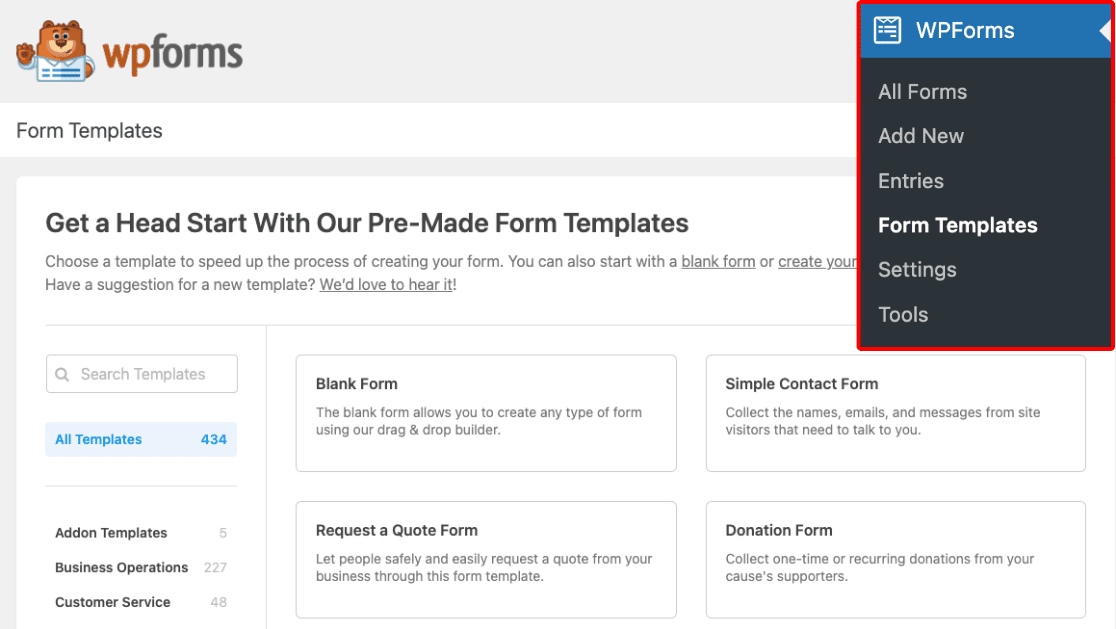
Et gardez à l'esprit qu'avec une licence mise à niveau de WPForms, comme le très populaire Pro Plan, vous avez accès à des centaines de modèles de la bibliothèque, ainsi qu'à d'autres fonctionnalités supplémentaires.
Puisque vous modifiez la page de contact de votre site WordPress, allez-y et sélectionnez le modèle de formulaire de contact simple à partir de cet écran.
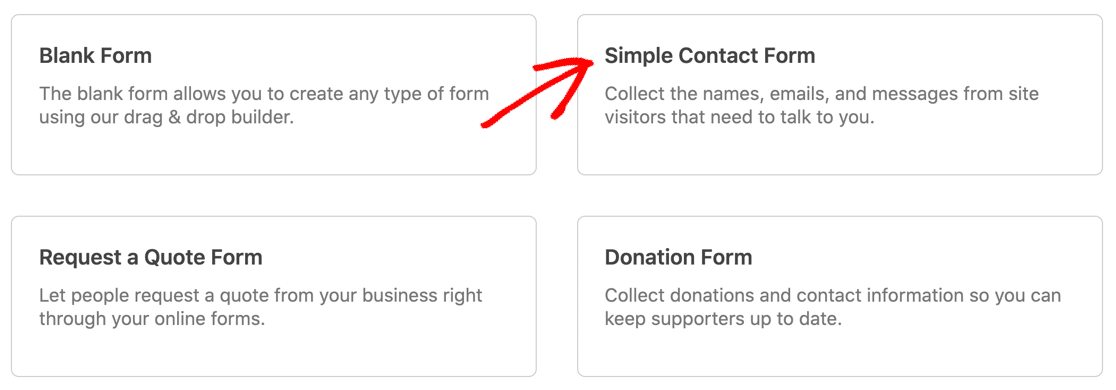
Vous pouvez maintenant modifier et personnaliser ce modèle de formulaire avec notre générateur de formulaire facile à utiliser, que vous trouverez à l'étape suivante.
4. Personnalisez votre formulaire de contact
Une fois que vous avez sélectionné un modèle, vous êtes redirigé vers la page de création de formulaire par glisser-déposer.
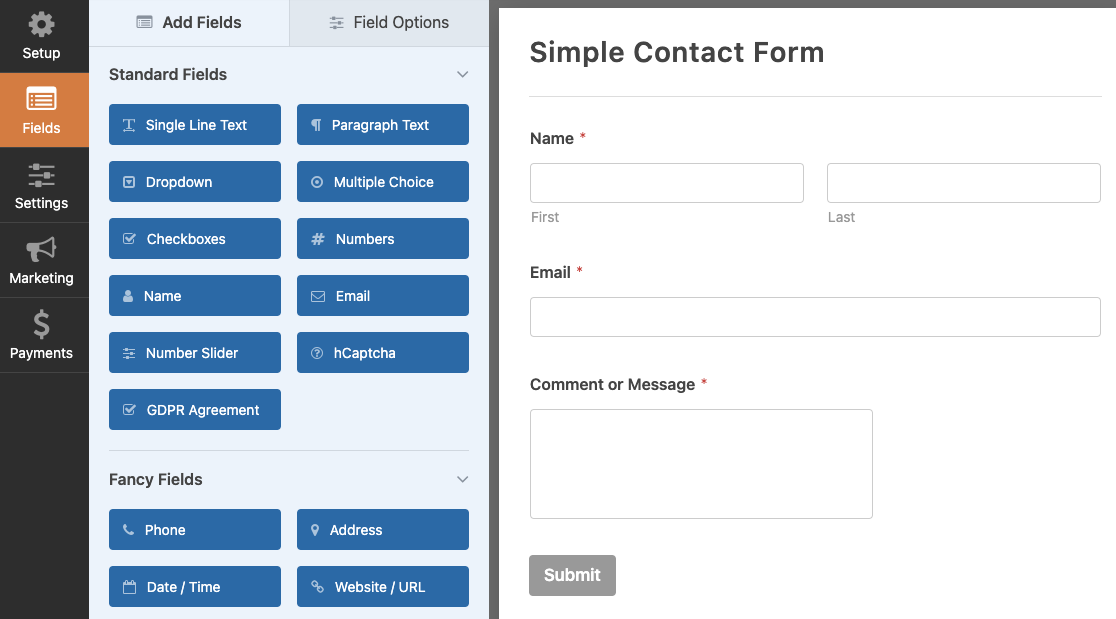

Nous utilisons le terme « glisser-déposer » pour décrire le générateur de formulaire, car c'est tout ce qu'il faut pour créer et modifier votre formulaire.
Vous cliquez simplement sur un champ du groupe sur le côté gauche de l'écran, faites-le glisser vers votre formulaire et déposez-le où vous le souhaitez.
Par exemple, vous pouvez ajouter un champ à choix multiples à votre formulaire de contact pour que vos utilisateurs choisissent parmi une sélection de motifs de contact.
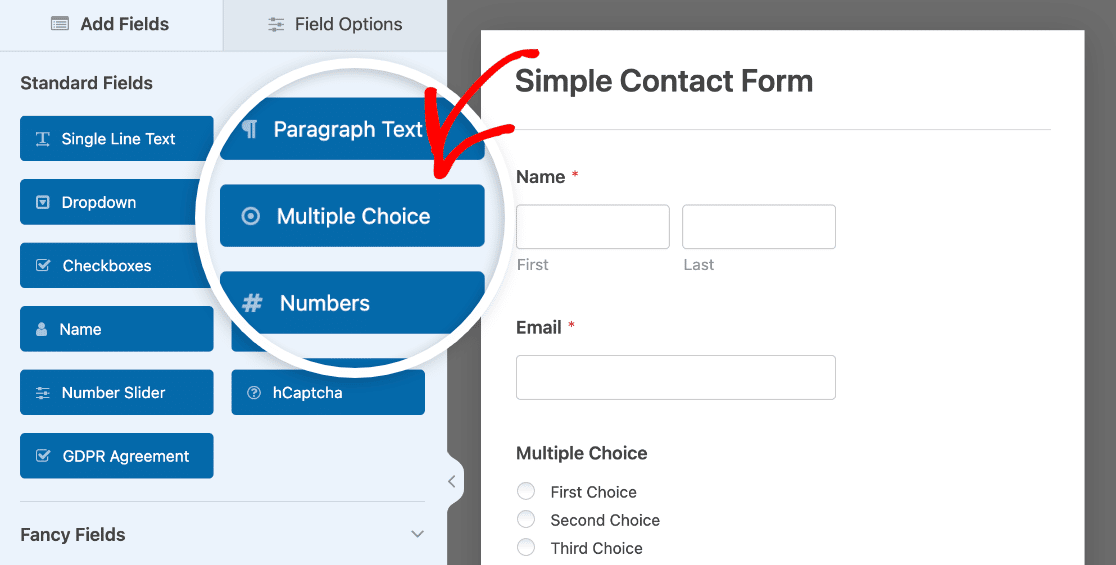
Cliquez simplement dessus avec votre souris et déposez-le sur votre formulaire. Par glisser-déposer, vous pouvez ajouter, supprimer et réorganiser les champs fournis dans votre modèle de formulaire.
Ensuite, pour personnaliser l'un des champs que vous utilisez sur votre formulaire, cliquez simplement sur le champ pour ouvrir ses options d'édition.
Vous pouvez voir comment nous avons personnalisé le champ Choix multiple dans notre exemple en modifiant les choix de l'utilisateur comme nous l'avons mentionné ci-dessus.
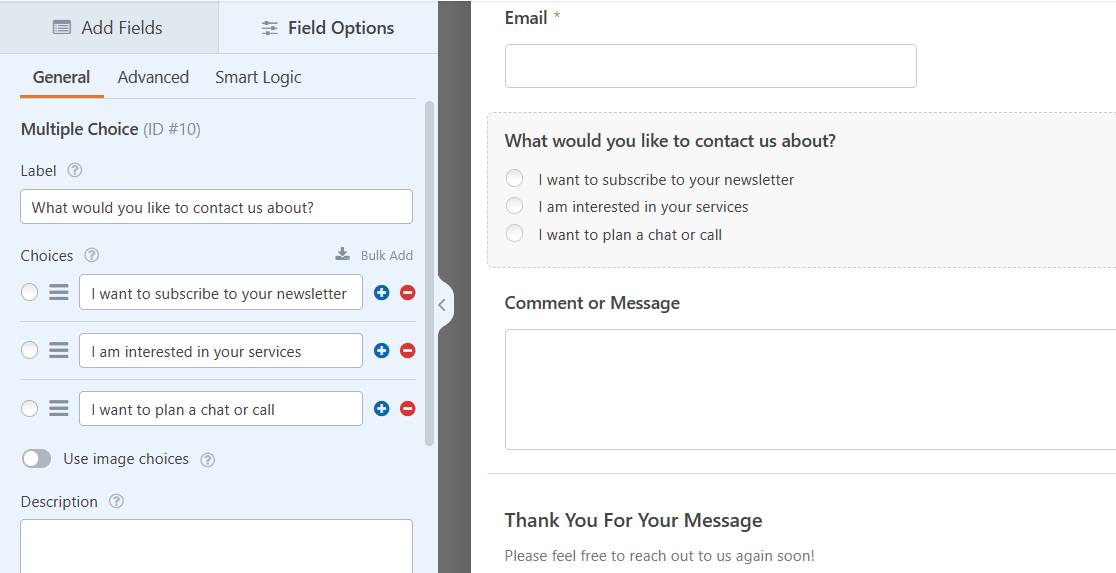
Avec les nombreuses options de champ disponibles avec chaque modèle, associées à la possibilité de modifier davantage chaque champ, vos possibilités pour une page de contact personnalisée sont étendues et incroyablement utiles.
Pour plus de détails sur la création d'un formulaire de contact personnalisé, consultez notre tutoriel sur la création d'un formulaire de contact simple.
N'oubliez pas d' enregistrer votre formulaire lorsque vous avez terminé l'édition !
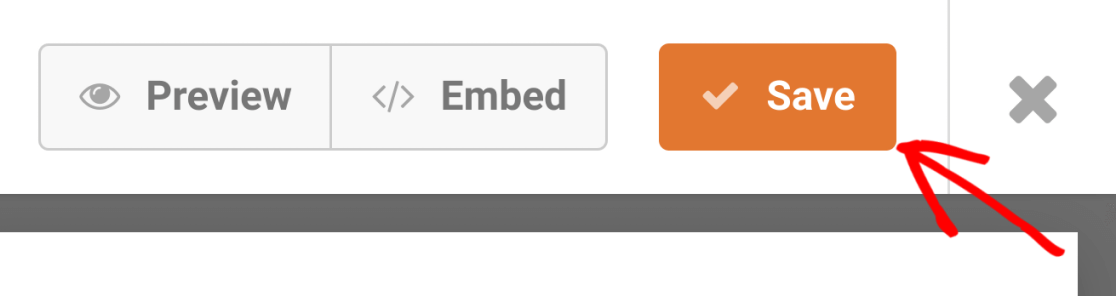
En enregistrant votre formulaire, vous pourrez alors toujours le retrouver parmi tous vos formulaires dans votre tableau de bord WordPress.
5. Intégrez votre formulaire dans votre page de contact existante
Vous pouvez maintenant placer ce formulaire sur une page que vous avez déjà dans votre tableau de bord WordPress, et vous pouvez le faire de plusieurs manières.
Tout d'abord, vous pouvez intégrer votre formulaire directement à partir du générateur de formulaires.
Après avoir enregistré votre formulaire sur la page de création de formulaire, cliquez sur le bouton Intégrer .
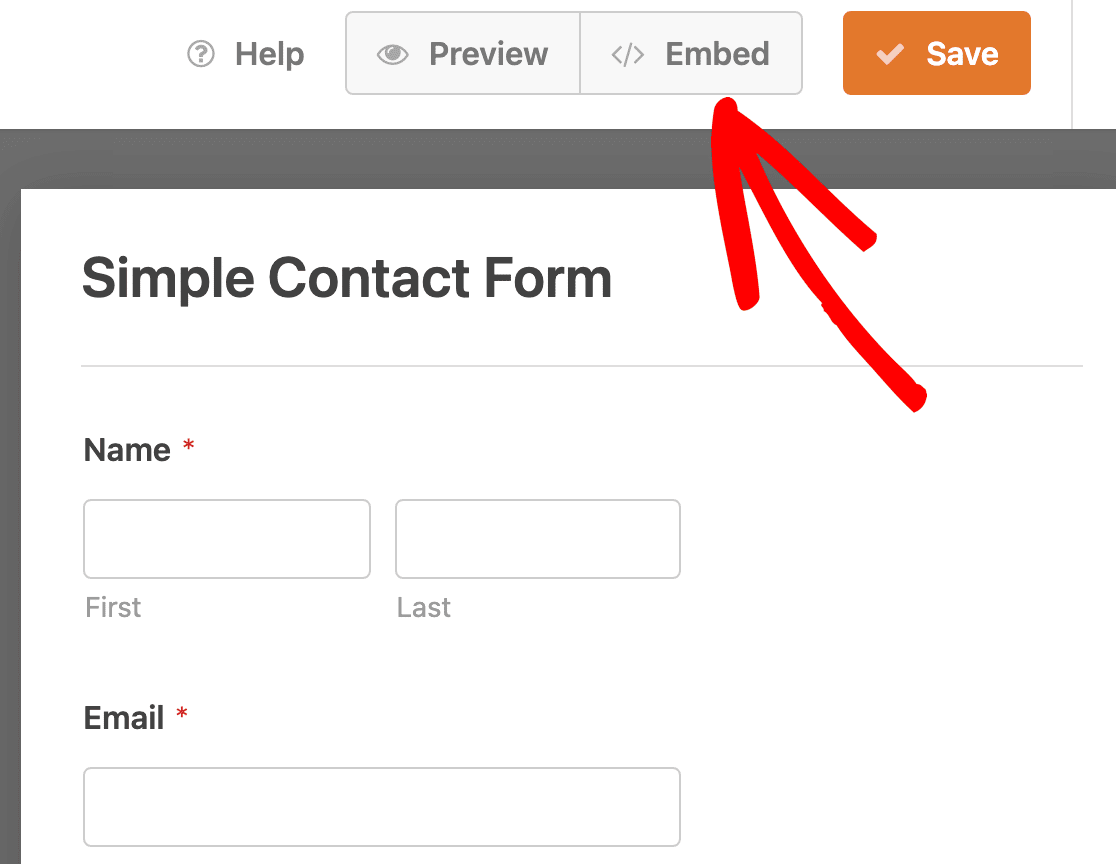
Lorsqu'on vous demande où intégrer votre formulaire, cliquez sur Sélectionner une page existante .
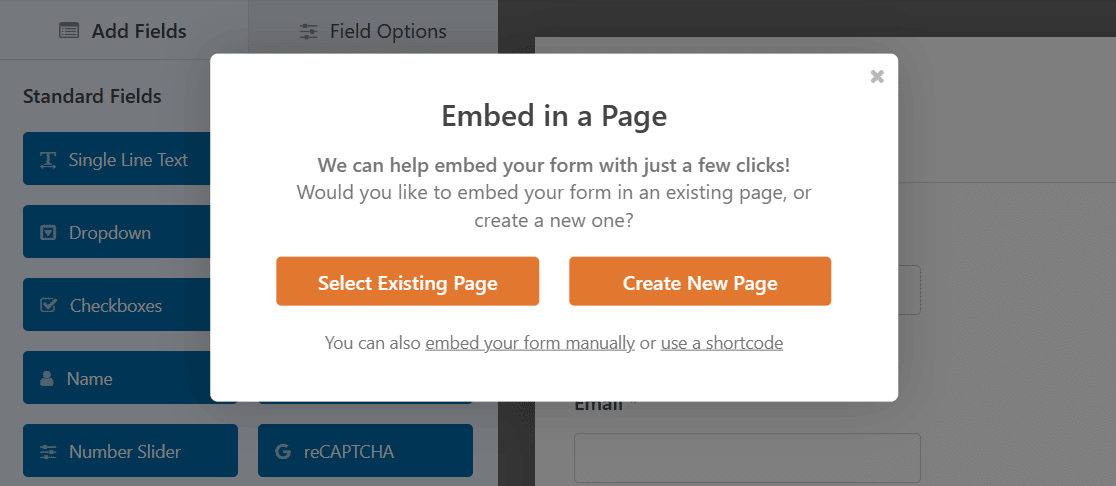
Maintenant, sélectionnez la page dans laquelle vous souhaitez intégrer ce formulaire.
Dans ce cas, vous intégrerez votre formulaire de contact dans votre page de contact.
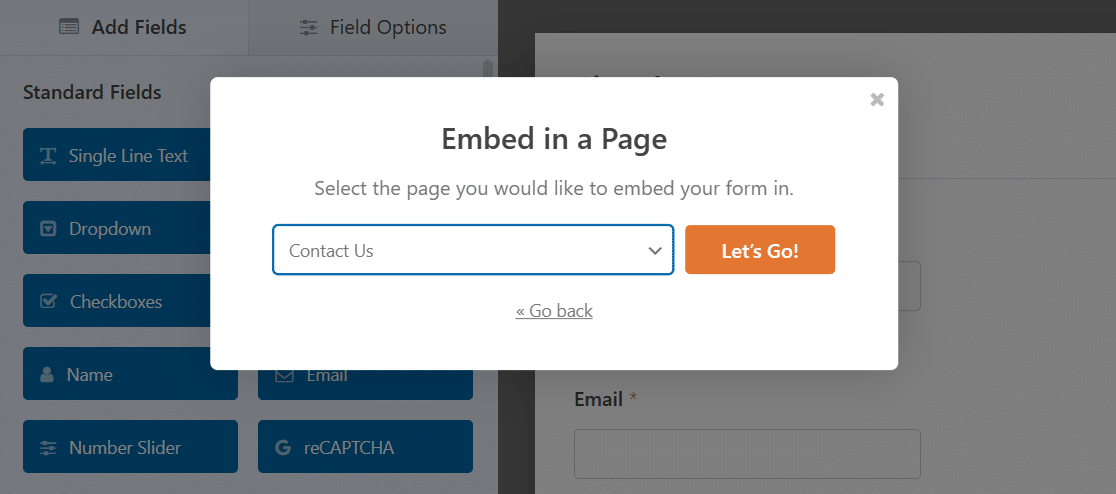
Cliquez sur l'orange Allons-y ! pour accéder à votre page de contact avec votre formulaire maintenant placé dessus.

Une autre façon d'intégrer le formulaire de votre choix sur une page consiste à modifier la page elle-même.
Depuis votre tableau de bord WordPress, ouvrez la page de contact dont vous avez supprimé l'autre formulaire de contact à l'étape 1.
Dans l'éditeur de blocs, ajoutez le bloc WPForms à votre page de contact.
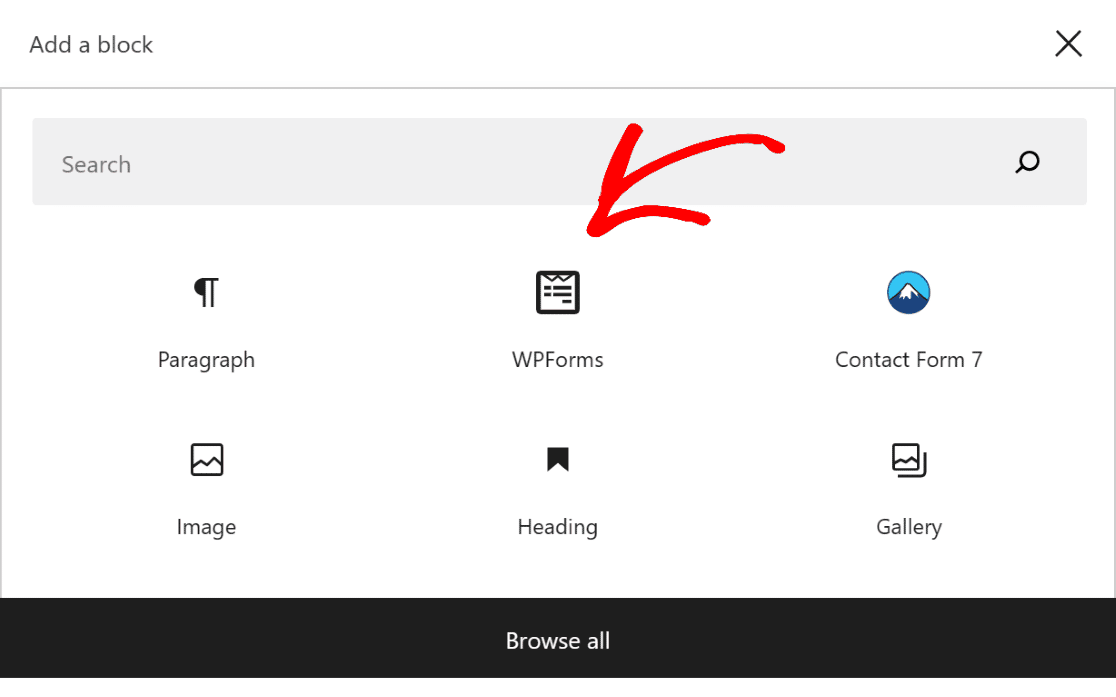
Sélectionnez ensuite le formulaire souhaité dans le menu déroulant.
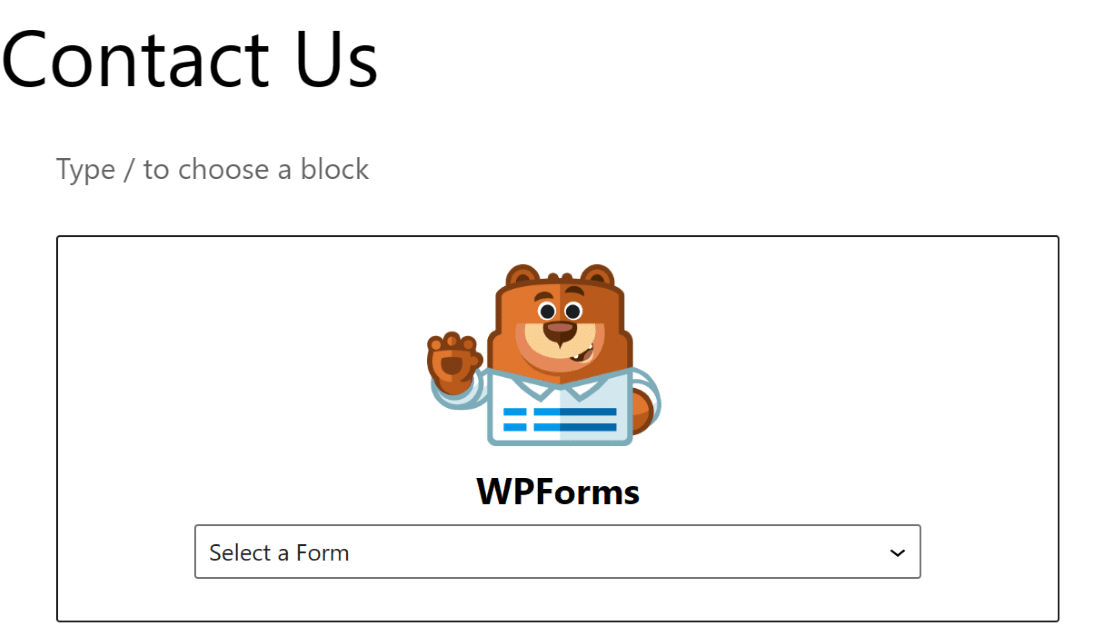
Lorsque vous sélectionnez le formulaire de contact simple que vous avez récemment enregistré, il apparaîtra sur votre page de contact.

Gardez à l'esprit que si vous choisissez d'intégrer votre formulaire directement à partir de la page de création de formulaire, vous n'avez pas besoin de l'ajouter ultérieurement avec l'éditeur de blocs. Il vous suffit de sélectionner la page dans le générateur de formulaires.
Comme toute page WordPress, vous devrez publier cette page pour la mettre en ligne sur votre site.
Et c'est tout! Vous savez maintenant comment personnaliser votre formulaire de contact et votre page de contact autant que vous le souhaitez, et personnaliser encore plus votre site Web.
Créez votre formulaire de contact maintenant
Les visiteurs de votre site Web ont un excellent moyen de vous joindre grâce à la page de contact, mais vous pouvez rendre la communication encore plus simple avec des options de chat, si vous le souhaitez. Découvrez quelques lectures supplémentaires sur le meilleur logiciel de chat en direct que vous pouvez implémenter sur votre site.
Ensuite, démarrez une activité parallèle avec WPForms
Vous êtes sur la bonne voie pour tirer le meilleur parti de WPForms, alors pourquoi ne pas en profiter pleinement ? Les possibilités sont infinies en ce qui concerne ce que vous pouvez faire avec ces formulaires.
Vous pourriez même être inspiré pour démarrer votre propre bousculade avec WPForms.
Prêt à créer votre formulaire ? Commencez dès aujourd'hui avec le plugin de création de formulaire WordPress le plus simple. WPForms Pro comprend de nombreux modèles gratuits et offre une garantie de remboursement de 14 jours.
Si cet article vous a aidé, veuillez nous suivre sur Facebook et Twitter pour plus de tutoriels et de guides WordPress gratuits.
